Apple iOS 10.2.1 Problemi: Touch ID, Bluetooth, contatti, batteria scarica, immagini in scala di grigi
Ok, ormai sappiamo tutti come stanno le cose. Apple rilascia un aggiornamento di iOS al pubblico, e una serie di nuovi problemi vengono scoperti da tutti i nuovi utenti. L’ultimo aggiornamento di iOS 10, nello specifico iOS 10.2.1, non fa eccezione. Dal momento che è stato rilasciato alla fine di gennaio, iFolks riporta una serie di problemi di iDevice e altri problemi di iOS 10.2.1. Ma, ehi, è una cosa vecchia, giusto? Ci siamo abituati…
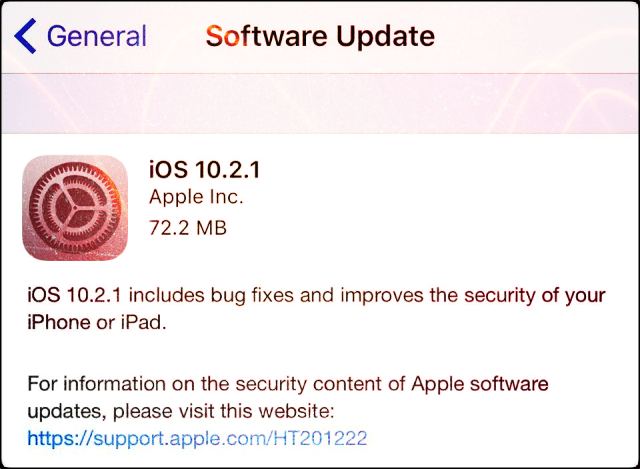
Cosa c’è in iOS 10.2.1?
Secondo Apple, “iOS 10.2.1 include la correzione di bug e migliora la sicurezza del vostro iPhone o iPad”. È davvero un aggiornamento di sicurezza di cui c’era un disperato bisogno. Questo aggiornamento include alcune correzioni critiche ai difetti di iOS che potrebbero aver fatto trapelare le vostre informazioni private o addirittura aver permesso a qualcuno o a qualcos’altro di prendere il controllo del vostro dispositivo .
Secondo Apple, iOS 10.2.1 protegge gli utenti da “contenuti web maligni che portano all’esecuzione arbitraria del codice, esfiltrano i dati cross-origin e impediscono l’apertura di popup di un sito web dannoso”. Che boccone! Ma si traduce in un’esperienza iOS molto più sicura, con una solida protezione contro una vasta gamma di attacchi alla sicurezza.
Quindi, non dovremmo tutti avere problemi, ma…
Articoli correlati
- WiFi Dropping Out o non disponibile dopo l’aggiornamento di iOS
- iOS 10 Guida completa
- Top 10 Problemi con iOS 10
- Problemi nella riproduzione di video dopo iOS 10.2
iOS 10.2.1 Problemi: Ricerca del servizio cellulare?
Alcune persone riferiscono che dopo l’aggiornamento, i loro iPhone o iPad cellulari non si collegano più in modo affidabile ai dati cellulari. I lettori ci dicono che la loro rete mobile non funziona più e che possono accedere a internet solo se connessi tramite Wireless Lan. Provate a spegnere e poi ad accendere. Se questo non funziona, eseguire un hard reset tenendo premuto il tasto di accensione e il pulsante home (o il pulsante del volume verso il basso per iPhone 7s e superiori). Se questo non funziona ancora, vai su Impostazioni; Generale; Reset; Reset; Reset Impostazioni di rete.
iOS 10.2.1 Problemi: Caos delle telecamere
L’applicazione fotocamera non funziona affatto
Alcuni utenti notano che le loro fotocamere per iPhone o iPad sono completamente nere sia davanti che dietro. Il flash non si accende. Ma i loro telefoni non sono nemmeno caldi al tatto. Tuttavia, la fotocamera funziona con alcune applicazioni di terze parti come Facebook e Camera+, anche se non funziona con Instagram. E la fotocamera funziona quando si scatta una foto direttamente da iMessage. Ora, questo è inaspettato e strano!
Per questi problemi, provare quanto segue
- Prova a passare il dito dalla telecamera al video e poi di nuovo alla telecamera
- Provate a utilizzare un’applicazione per telecamere di terze parti
- Forzare l’uscita dall’applicazione della fotocamera e rilanciarla
- Aprire l’applicazione Camera, quindi passare il dito verso l’impostazione Slo-Mo, quindi passare il dito verso la telecamera normale
Il grigio non è il nuovo nero, vero?
Alcuni lettori notano che dopo l’aggiornamento a iOS 10.2.1, le loro immagini in scala di grigi a 16 bit non vengono visualizzate. Queste immagini appaiono invece solo al 100% in nero. Sembra che questo particolare problema abbia un impatto sui vecchi iPhone e iPad, come iPhone 5S e inferiori e iPad di quarta generazione e inferiori.
Dopo l’aggiornamento a iOS 10.1.2, il nostro lettore Louis ha scoperto che il suo iPad Pro gli permette di modificare o contrassegnare in altro modo QUALSIASI foto.
Altri problemi di telecamere segnalati
- Un lettore non vede opzioni di diverse modalità come mirror e raggi dopo l’installazione di iOS 10.2.1
Suggerimenti per le immagini nere
Per prima cosa, se fai il backup delle tue foto su iCloud, apri il sito desktop iCloud e dai un’occhiata alle tue foto online. Per molte persone, quando visualizzano queste foto attraverso iCloud sul loro computer desktop o tramite il sito iCloud desktop di richiesta, le loro immagini appaiono perfettamente. Se fai il backup tramite iTunes, dai un’occhiata alla tua app Foto e vedi se le immagini appaiono bene sul tuo computer.
iOS 10.2.1 Problemi: No Touch ID o Add Fingerprint Grayed Out
Questo è un problema che tutti noi temevamo. Il Touch ID del vostro iDevice non funziona. Per gli iFolks che non sono così bravi a ricordare i loro codici di accesso, questo è un problema enorme. La storia va così: aggiorni diligentemente e doverosamente il tuo iPhone, iPad o un altro iDevice al nuovo iOS 10.2.1 come un buon iCitizen. E poi, il disastro colpisce e il vostro Touch ID fallisce ogni volta. La vostra impronta digitale è inutile e non può o non vuole aprire il vostro iDevice. E sapete con certezza al 100% che questo problema è appena iniziato, subito dopo il vostro recente aggiornamento di iOS. Non può essere una coincidenza, vero?
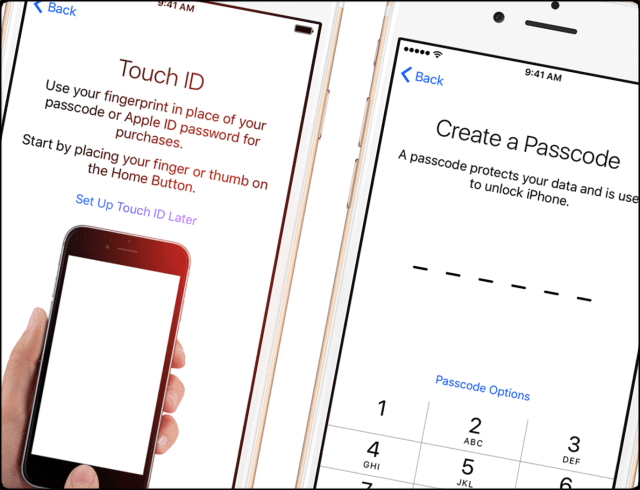
Se siete abbastanza fortunati da ricordare il vostro codice di accesso, quando provate a resettare le vostre Impronte digitali tramite Impostazioni; Touch ID & Passcode, ricevete un messaggio che dice “Impossibile…Impossibile completare l’impostazione del Touch ID” o “Impossibile attivare il Touch ID su questo iPhone”. E naturalmente, sapendo che tutte le cose funzionano la seconda volta, si torna indietro e si prova di nuovo a resettare l’impronta digitale. E di nuovo, appare il messaggio “Fallito…”. Anche se si prova e si riprova, il risultato è che non si riesce a catturare l’impronta o le impronte digitali, e ora che si fa?
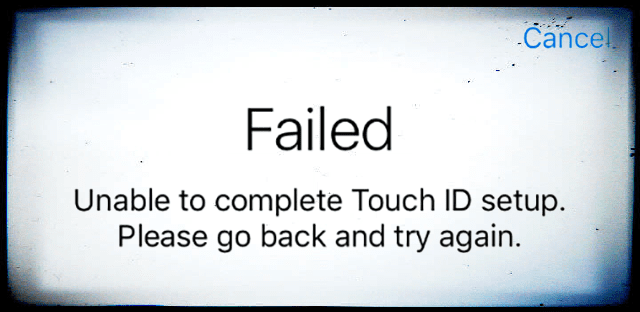
Alcuni iFolks riferiscono anche cheTouch ID & Passcode è vuoto e la sezione “Add a Fingerprint” è completamente grigia.Tutte le impronte sono sparite, e tutti i cursori Use Touch ID sono mancanti. Ma che diavolo!
Per altri, la scansione delle impronte digitali non funziona quando si entra in Impostazioni; Touch ID & Passcode. Facendo clic su “Add a Fingerprint” (Aggiungi un’impronta digitale) si ottiene solo il messaggio di posizionare ripetutamente il dito sul pulsante Home. Ma poi non succede nulla quando si tocca il pulsante Home. Non viene aggiunta alcuna impronta digitale. E vi chiedete se in qualche modo 10.2.1 ha disabilitato la capacità del vostro iDevice di leggere QUALSIASI impronta digitale.
Quando si attiva una qualsiasi delle opzioni in “Usa Touch ID per” esegue il Touch ID impostato per un secondo, prima di passare a una pagina che dice “Fallito”. Impossibile completare l’impostazione di Touch ID. Tornare indietro e riprovare”. Ho provato a utilizzare iTunes per ripristinare un backup (che è stato salvato dopo aver riscontrato il problema) senza successo.
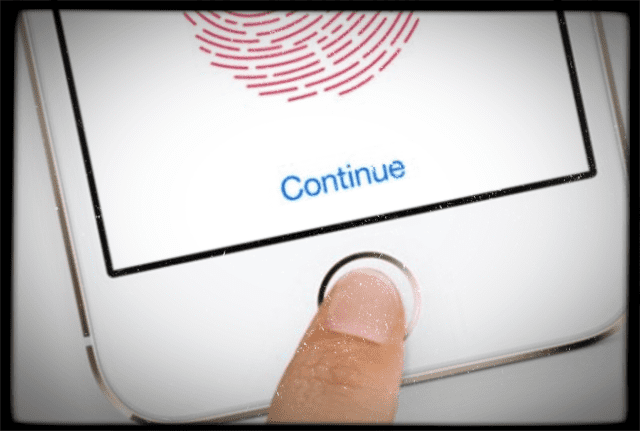
Consigli per No Touch ID
- Seguire le tre R: rimuovere le impronte digitali, rimuovere il codice di accesso, riavviare l’iPhone. Il codice di accesso ADD e poi le impronte digitali
- Assicurarsi che le dita siano pulite e asciutte. Utilizzare un disinfettante per le mani per eliminare lo sporco o l’olio
- Riavviare il dispositivo tenendo premuto il pulsante di accensione e spegnimento fino alla comparsa del logo Apple
- Mettere il telefono in modalità DFU e ripristinare l’iOS a 10.2 (supponendo che Touch ID abbia funzionato in iOS 10.2)
- Prendere un appuntamento con il supporto Apple presso l’Apple Store, il centro di assistenza certificato Apple o tramite il supporto telefonico Apple, in modo da diagnosticare il problema
- Non dimenticare di fare un backup completo con iCloud o iTunes prima dell’appuntamento
Suggerimenti per il lettore
- Un lettore ha cancellato tutte le sue impronte digitali prima di aggiornare a iOS 10.2.1 e le ha aggiunte dopo il completamento dell’aggiornamento a iOS 10.2.1. E nessun problema con Touch ID.
iOS 10.2.1 Problemi: Blues Bluetooth
Ancora una volta, i problemi di Bluetooth affliggono un aggiornamento di iOS. I lettori segnalano una perdita di connettività Bluetooth, la caduta casuale delle connessioni Bluetooth, la disconnessione e poi la riconnessione ogni pochi minuti, o l’impossibilità di accoppiarsi con i dispositivi Bluetooth. Questi problemi Bluetooth sono spesso accompagnati da un eccessivo scaricamento della batteria.
Le connessioni Bluetooth per auto appaiono particolarmente vulnerabili a questo tipo di errori, anche se i lettori le vedono utilizzare tutti i tipi di dispositivi abilitati al Bluetooth, come altoparlanti e cuffie. Dopo quest’ultimo aggiornamento di iOS, iFolks riferiscono di aver ricevuto il messaggio di errore che il loro dispositivo Bluetooth è fuori portata anche quando il dispositivo iDevice e il dispositivo abilitato al Bluetooth sono proprio uno accanto all’altro!
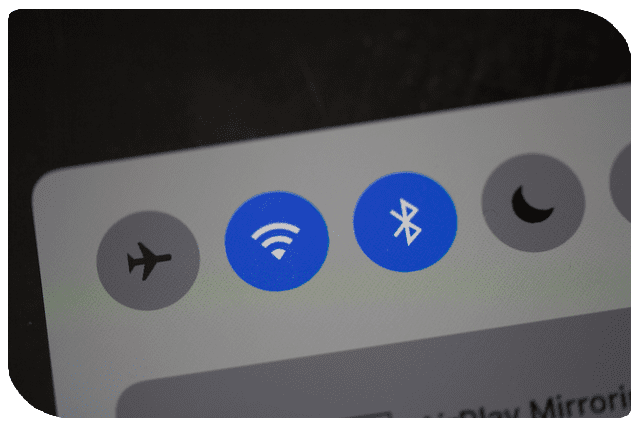
Suggerimenti per problemi di connessione Bluetooth
- Sul dispositivo iDevice, passare il dito verso l’alto per aprire Control Center, quindi toccare due volte l’icona Bluetooth per spegnerlo e poi di nuovo suON
- Riavviare (o spegnere e poi accendere) sia l’iDevice che il dispositivo Bluetooth. Per i dispositivi iDevice, tenere premuto il pulsante di accensione finché non appare il logo Apple
- Forza Riavvia il tuo iDevice
- Su iPhone 7 modelli: Tenere premuti entrambi i pulsanti Sleep/Wake e Volume Down per almeno dieci secondi, fino a quando non si vede il logo Apple
- Su un iPhone 6s e precedenti, iPad o iPod touch: Tenere premuti entrambi i pulsanti Sleep/Wake e Home per almeno dieci secondi, fino a quando non si vede il logo Apple
- Per i sistemi per auto, installare eventuali aggiornamenti del firmware per il vostro impianto stereo
- Disaccoppiate l’accessorio Bluetooth, mettetelo in modalità scoperta, poi riaccoppiatelo e collegatelo di nuovo
- Per l’autoradio, disaccoppiare l’impianto stereo del veicolo. Poi, usando il display della vostra auto, disaccoppiate il vostro iDevice e TUTTI gli altri dispositivi
- Spegnere l’auto
- Riavviate l’auto ADESSO il vostro iDevice e solo dopo riaccoppiate e collegate
- Contattate il supporto Apple se avete questi problemi
- Il Bluetooth non si accende, o l’impostazione è grigia
- Nessun accessorio Bluetooth si collega al vostro iDevice
Nessuna notizia… è Nessuna notizia!
Un’altra faccia di issueiFolks dopo l’aggiornamento di iOS è che non ricevono più notifiche dalle loro News Apps. E in questi strani tempi, tutti noi vogliamo mantenere le notizie. Quindi non ricevere le notifiche delle notizie è problematico.
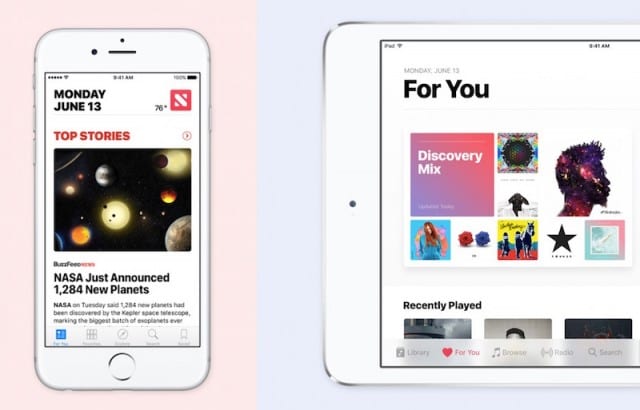
Suggerimenti per non ricevere notifiche di notizie
- A volte gli aggiornamenti modificano le nostre impostazioni di notifica, quindi la prima cosa da fare è controllare le impostazioni di notifica in Impostazioni. Controlla se una delle tue News App è elencata come OFF piuttosto che una lista di Badge, Suoni, Banner, Avvisi. Aggiorna le impostazioni toccando l’app e attivando “Consenti notifiche”. Quindi selezionare il tipo di notifiche che si desidera e se si desidera che tali notifiche vengano visualizzate sulla schermata di blocco
- Verifica di aver effettuato l’accesso con il tuo Apple ID. Vai su Impostazioni ;iTunes & App Store e inserisci il tuo Apple ID e la tua password
- Assicurarsi che Do Not Disturb sia spento. Andare in Impostazioni; Non Disturbare e toccare Manuale se è acceso
- Se utilizzate il WiFi in ufficio o in un altro luogo, ricordate che i firewall e i server proxy spesso influiscono sulla vostra capacità di ricevere notifiche. Questo è normale e non è motivo di allarme
Hanno oscurato lo schermo
Diversi lettori riferiscono che dopo aver aggiornato i loro iPhone a iOS 10.2.1, la luminosità del display appare notevolmente scura quando si imposta la luminosità al massimo e si disattiva la luminosità automatica. Una delle ragioni di questa mancanza di luminosità è la stessa iOS 10.2.1, che apparentemente oscura automaticamente il vostro iDevice quando la sua batteria mostra qualcosa di meno del 74%. In particolare, iOS 10.2.1 oscura automaticamente il display al74% della batteria; oscura al 70% della luminosità e al 49% della batteria; oscura al 50% della luminosità. Da quello che abbiamo capito, con iOS 10.2.1 una volta raggiunto quel 74% o meno, non è possibile rendere manualmente lo schermo più luminoso attraverso una qualsiasi delle solite impostazioni di Display & Luminosità.
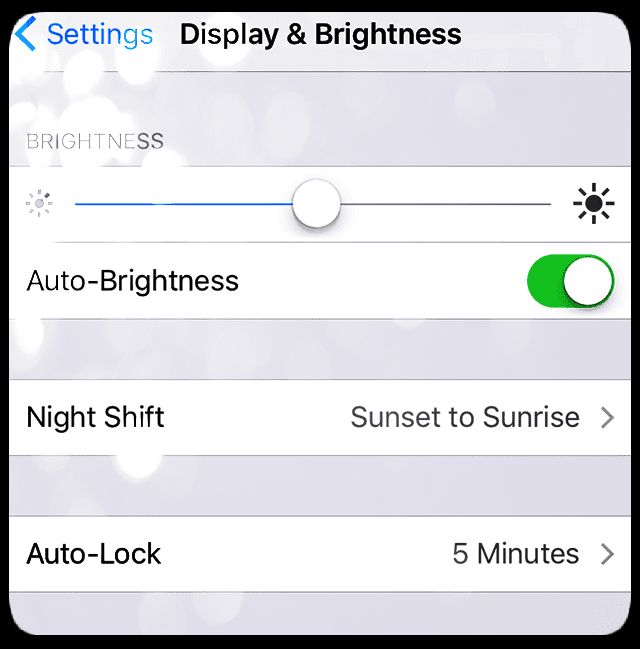
Controllate che il vostro iPhone o iDevice non si surriscaldi troppo, come sedersi al sole o su qualcosa che produce o riflette il calore. Quando il dispositivo si surriscalda troppo, spesso oscura lo schermo per proteggersi. Spostatelo per raffreddarlo e dovrebbe tornare alla normalità.
E naturalmente anche la ricarica del vostro iDevice risolve il problema.
Tuttavia, ci sono alcune caratteristiche che si possono regolare che potrebbero fare la differenza
- Impostazioni ;Generale ;Accessibilità ;Ridurre punto di bianco ;Off
- Impostazioni generali
- Impostazioni ;Generale ;Accessibilità ;Filtri colore ;Off
- Impostazioni ;Generale ;Accessibilità ;Scurisci colori ;Off
- Impostazioni ;Generale ;Accessibilità ;Zoom ;Filtro zoom ;Nessuno ;Filtro zoom ;Nessuno
- Deselezionare Low Light se selezionato
- Impostazioni; Display e Luminosità; Zoom del Display
- Passare da Standard a Zoomato
- Aspettare 10-20 secondi
- Tornare a Standard
- Questo apparentemente fissa temporaneamente uno schermo oscurato (fino a quando la batteria non raggiunge meno del 75% o meno del 50% di carica)
È difficile rimanere in contatto
Un altro problema che gli utenti segnalano è quello dei problemi con i contatti dopo un aggiornamento di iOS 10.2.1. In particolare, iOS non elabora più correttamente i contatti. Apparentemente, il campo dati con il tag “indirizzo” mostra solo una singola riga di dati invece degli input per via, città, codice postale, paese e così via. Inoltre, alcuni lettori hanno scoperto che questo aggiornamento ha fatto sì che la sezione di testo nelle note dei contatti non sia più avvolta. Di conseguenza, si vede solo una riga delle note dei contatti e non un’informazione aggiuntiva che contengono.
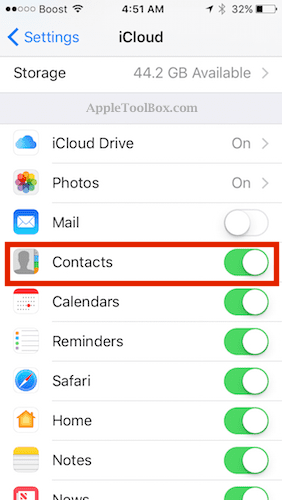
Suggerimenti per ottenere contatti in ordine
- Andare in Impostazioni; iCloud; e attivare e disattivare e riattivare i contatti (BACKUP A ICLOUD o ITUNES FIRST)
- Se disponete di un backup, selezionate “Cancella dal mio iPhone”.
- Se non si dispone di un backup, scegliere di Tenere sul mio iPhone- comunque, è probabile che questo non risolverà il problema poiché il problema potrebbe essere nel file dei contatti sul vostro iDevice
- Aprire l’applicazione Contatti e individuare il contatto o i contatti problematici. Toccare Modifica, quindi cancellare e aggiungere nuovamente il loro numero di telefono o un’altra informazione personale. Una volta che il problema è stato reinserito, toccare Fatto e verificare se il problema è risolto
Business delle batterie
Sfortunatamente, i problemi di drenaggio della batteria del rilascio di iOS 10 continuano con i lettori che qui riportano pochi o nessun cambiamento. Questa nuova iterazione di iOS 10 continua a richiedere un maggiore consumo di energia rispetto a iOS 9 e alle precedenti versioni di iOS. Per riassumere brevemente, sembra che quasi tutti gli iPhone aggiornati a iOS 10 (eccetto i modelli iPhone 7) si spengano intorno al 30% della batteria rimanente. iFolks riportano comportamenti della batteria ancora più strani dopo l’aggiornamento a 10.2.1. In particolare, alcuni utenti stanno scoprendo che le loro batterie dell’iPhone si stanno scaricando in modo irregolare, con percentuali di batteria che si spostano su e giù senza alcun modello apparente.
![]()
Non c’è una soluzione coerente in questo caso, e non c’è più stata dalla pubblicazione di iOS 10 a settembre, quando questi problemi sono stati rilevati per la prima volta. Tuttavia, alcuni utenti riferiscono di aver avuto successo quando hanno lasciato che la batteria si scaricasse completamente fino a quando il telefono si spegne, per poi ricaricarla completamente SENZA usare il telefono durante la ricarica. Piuttosto estremo e certamente scomodo.
Apple riconosce alcuni problemi di batteria, in particolare sui modelli di iPhone 6S. Se stai sperimentando questo problema su un iPhone 6S, contatta il supporto Apple via e-mail, chat o telefono. Potrebbero inviare una casella postale per restituire l’iPhone per un controllo approfondito della batteria e per un’eventuale sostituzione.
Aggiornamento del lettore
Purtroppo, alcuni utenti riferiscono che dopo l’aggiornamento di iOS 10.2.1, anche il loro iPhone 7 e 7Pluses mostrano segni del 30% di bug della batteria. La carica è rallentata, e alcuni iFolks non sono in grado di usare il loro iPhone quando è in carica.
WiFi Woes
Novità sulla scena sono i problemi associati al WiFi dopo l’aggiornamento di iOS 10.2.1. Sembra che per alcuni iPhone il WiFi non si ricolleghi quando viene spento e poi riacceso. Sembra che l’iPhone non sia in grado di estrarre un indirizzo IP dal server DHCP. Così, quando la licenza DHCP scade, l’iPhone non ha più un indirizzo IP, quindi inizia ad utilizzare i dati cellulari. Sembra che con questo particolare problema, l’icona WiFi sembra che il WiFi sia ON ma sta cercando di ottenere un indirizzo IP (e non lo ottiene.)

Per gli iFolks che si alzano ogni mattina e poi accendono il loro iPhone, questo è un vero problema! La solita routine mattutina di ogni e-mail di controllo, Facebook, Twitter e altri social media ora non è più in grado di visualizzare i dati del cellulare. E di conseguenza, la vostra bolletta del cellulare potrebbe andare alle stelle con le spese per i dati! Purtroppo, non siamo a conoscenza di una soluzione per questo particolare problema, contattate il supporto Apple non appena notate dei sintomi. O se il vostro utilizzo dei dati cellulari sta salendo alle stelle senza alcun motivo da parte vostra.
Bloccato in modalità cuffie!
Alcuni utenti dicono che i loro iPhone si sono bloccati in modalità cuffie dopo l’aggiornamento alla 10.2.1. Da quando hanno aggiornato a quest’ultima versione di iOS non sono riusciti a far uscire NESSUN suono dai loro altoparlanti. È bloccato in modalità cuffia e riproduce il suono solo da un paio di cuffie.

Per fortuna, abbiamo un intero articolo su questo preciso argomento. Questo bloccato in modalità cuffie spesso si alza la sua brutta testa dopo gli aggiornamenti di iOS, non so bene perché, ma di certo notiamo uno schema. Per quelli di voi con Lightning Connections e senza jack per le cuffie, date un’occhiata a questo articolo.
Applicazioni non aggiornate
Vediamo alcuni casi di iPhone che non riescono ad aggiornare le applicazioni dall’App Store dopo l’aggiornamento dell’utente alla 10.2.1. I sintomi segnalati includono l’arresto anomalo di App Store, le applicazioni bloccate in un ciclo di aggiornamento senza fine, o le applicazioni che iniziano ad aggiornarsi ma poi abbandonano immediatamente lo stato di tali applicazioni tornando al pulsante AGGIORNA.
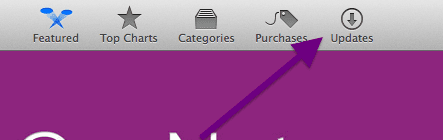
Per questo tipo di problemi di aggiornamento delle applicazioni, per prima cosa, provare a forzare un riavvio. Tenete premuti i tasti sleep/power/wake e home (o abbassate il volume per iPhone 7 e superiori) per 20 secondi fino a quando non vedete il logo Apple. Se questo si verifica su alcune app ma non su tutti gli aggiornamenti delle app, forzatele a chiudere quelle fastidiose app toccando due volte il tasto home e scorrendo sull’anteprima dell’app. Poi provate ad aggiornare di nuovo le app.
10.2.1 Problemi aggiuntivi di iOS 10.2.1
- Diversi lettori notano che non sono più in grado di visualizzare i PDF in theiremail utilizzando il lettore PDF nativo. Devono invece utilizzare un’applicazione PDF diversa per aprire qualsiasi file PDF
- Un paio di lettori non riescono a far funzionare “Hey Siri” dopo l’aggiornamento di iOS 10.2.1
- Alcuni utenti dicono che la ricezione di telefonate a volte non funziona. Le persone non ricevono le chiamate e chi chiama potrebbe anche sentire un tono di occupato
- Un altro lettore non è più in grado di stampare dal suo iPhone 6 dopo l’aggiornamento a iOS 10.2.1. E’ ancora in grado di stampare da altri dispositivi, Mac e iDevices NON aggiornati a iOS 10.2.1
- Un paio di lettori riferiscono che il loro iPhone può stabilire un collegamento a Internet, ma non è in grado di connettersi a QUALSIASI social media
- Molti lettori dicono che il WiFi dei loro iPhone è lento, WiFi
- scollegandosi in modo casuale e, in alcuni casi, non funzionando nemmeno dopo l’ultimo aggiornamento di iOS. E tutti i suggerimenti standard WiFi non funzionano!
- Le tastiere di terze parti sono disattivate come parte dell’aggiornamento. Per risolvere il problema, andare in Impostazioni; Generale; Tastiera; toccare “Keyboards Select” e toccare la tastiera di terze parti. E scegliere “Consenti accesso completo”.
- Alcune docking station non funzionano più con iDevices dopo gli aggiornamenti 10.2.1
- Altri notano alcuni problemi con la loro applicazione YouTube, non essendo in grado di guardare video o di scaricare
- Alcuni utenti stanno scoprendo che le loro fotocamere anteriori dell’iPhone 5 hanno perso una qualità e una risoluzione notevoli dopo l’aggiornamento di iOS 10.2.1. Gli esperti suggeriscono di effettuare una pausa per le impostazioni. Toccare Impostazioni; Generale; Reset; Reset; Ripristina tutte le impostazioni
- Alcuni utenti ci dicono che la loro e-mail ha smesso di funzionare dopo l’aggiornamento a iOS 10.2.1. La soluzione attuale è quella di cancellare tutti gli account di posta elettronica che non funzionano e poi aggiungerli di nuovo (Impostazioni)
- Alcuni lettori hanno difficoltà a guardare qualsiasi video, compresi quelli scaricati, su YouTube e anche nei browser

